在有些时候我们的硬盘介质受写入保护了,该怎么办呢?那么下面就由学习啦小编来给你们说说硬盘介质受写入保护的解决方法吧,希望可以帮到你们哦!
硬盘介质受写入保护的原因及解决方法一:
1、一是写保护开关置于打开,可以看看有没有写保护开关,通常在移动硬盘或u盘的边上。有锁的标志。
2、还有一个原因是处于密码锁定状态,有的移动硬盘或u盘使用专用的软件进行加密并设定打开权限,如果是可以浏览,但禁写入的话,必须使用软件打开才可以。
解决方法:
1、打开注册表win+R(即开始-运行)键入regedit.exe
2、进入如下目录
HKEY_LOCAL_MACHINESYSTEMCurrentControlSetControlStorageDevicePolicies
若没有StorageDevicePolicies项则建立此项
3、建立Dword值命名为WriteProtect并令其值为0
4、重启即可
硬盘介质受写入保护的原因及解决方法二:
1、重启时带U盘重启,当系统重启至U盘灯闪时(如果没有提示灯的,参考进入系统桌面前),拔掉U盘
2、系统重启完毕后插入U盘,U盘操作恢复正常
第一种方法,是不可能用的了,因为我的硬盘中全是有用的资料。
第二种方法试了,注意StorageDevicePolicies项和WriteProtect值可能都没有,可以直接新建。不过还是没有效果。
第三种方法,试了两次,也是不行。
后来又上网搜,有人说这可能是exFat格式的问题,所以想用一些办法把exFat格式转换成NTFS,不过用Convert命令提示不允许。就想用一些工具转换,PQ,太久远了,不用它,我机器装的是win7和winXP双系统,我于是进入win7,用win7 下的Acronis Disk Director,进入程序后,转换选项太多,害怕转换错了。就没用。后来想到可以用chkdsk这个命令试一下。
于是:开始——运行——chkdsk C: /F (其中"C:"是盘符,"/F"参数一定要加上,不加上是不行的。PS:这里的C要更换成你要修复的设备所在盘符,如F盘之类的)
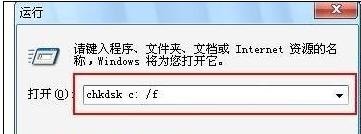
不知道过了多久,我操作我的U盘,竟然好了,不再提示“介质受写入保护”了,再一看,chkdsk命令执行完了,有一些提示信息。关闭,问题解决。
看过“硬盘介质受写入保护怎么办”的人还看了:







 本文介绍了解决硬盘介质受写入保护的问题。通过修改注册表设置、重启计算机等方法尝试解决问题,最终采用chkdsk命令成功修复硬盘,使其恢复正常写入功能。
本文介绍了解决硬盘介质受写入保护的问题。通过修改注册表设置、重启计算机等方法尝试解决问题,最终采用chkdsk命令成功修复硬盘,使其恢复正常写入功能。
















 1574
1574

 被折叠的 条评论
为什么被折叠?
被折叠的 条评论
为什么被折叠?








